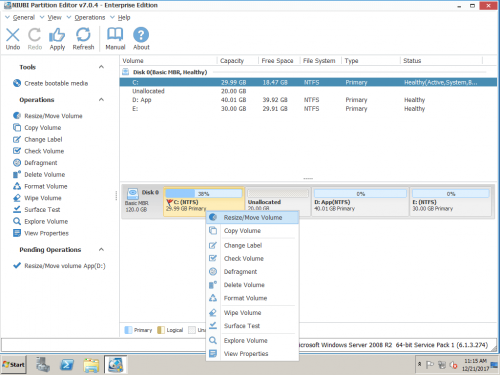C 드라이브를 확장하는 방법 Windows Server 2008 (R2)?
많은 사람들이 파티션 크기를 조정하고 시스템 C를 확장하는 방법을 모른다고 피드백합니다. Windows 2008 서버, 특히 Server 2008 R2이므로 이 글에서는 확장하는 방법을 소개하겠습니다. Server 2008 쉽고 안전한 방법으로 C드라이브를 즐겨보세요.
C 드라이브 확장에 대한 일반적인 질문
C 드라이브를 확장할 때 Windows 2008 Server(r2), Google 또는 일부 기술 포럼에서 검색하면 몇 가지 질문이 표시되며 다음과 유사합니다.
- 크기를 조정해도 안전한가요? Windows 2008 년 파티션?
- 어떤 도구가 더 좋은지, Partition Magic?
- RAID 가상 디스크에서 볼륨 크기를 조정할 때 어레이를 중단해야 합니까?
- VMware와 같은 가상 머신에서 확장 C 드라이브에 차이가 있습니까?
- 볼륨 크기를 조정하고 시스템 C 드라이브를 확장하는 올바른 방법은 무엇입니까?
질문에 대해 1: 신뢰할 수 없는 파티션 소프트웨어로 파티션 크기를 조정하면 데이터가 손실될 위험이 있습니다. 실제로 소프트웨어 관련 오류 외에도 정전과 같은 하드웨어 문제로 인해 데이터 손실이 발생할 수 있습니다.
질문에 대해 2노턴 Partition Magic 호환되지 않습니다 Windows Server 2008 및 R2. 시만텍은 더 이상 제공하지 않는다는 사실을 공식적으로 확인했습니다. Partition Magic. 다행히도 있습니다. partition magic 대안 등 NIUBI Partition Editor와 비슷하지만 훨씬 강력합니다. Partition Magic.
질문에 대해 3: 그거야. Windows 운영 체제 및 애플리케이션, 하드웨어 RAID 가상 디스크는 물리적 드라이브와 동일합니다. 실제로 RAID 어레이를 구축한 후에는 저장 장치가 물리적 디스크인지 RAID 가상 드라이브인지 알지 못하므로 하지 배열을 끊습니다. 모든 유형의 하드웨어 RAID에서 파티션 크기를 조정하고 시스템 C 드라이브를 확장하는 단계는 물리적 디스크 파티션과 동일합니다.
- RAID 볼륨 크기를 조정하는 방법 Windows Server?
- RAID 1 파티션 크기를 조정하는 방법은 무엇입니까?
- RAID 5 가상 드라이브의 크기를 조정하는 방법은 무엇입니까?
질문에 대해 4: 차이점은 없지만 VMware/Hyper-V 가상 머신에 프로그램을 설치해야 합니다. 또는 ISO 파일에서 부팅.
질문에 대해 5: 매우 쉽습니다. 볼륨을 축소하여 여유 공간을 확보한 다음 C 드라이브로 옮기기만 하면 됩니다.
볼륨 크기 조정 시 데이터 안전에 주의
많은 서버 관리자의 관심사로서 데이터 안전은 서버에 가장 중요합니다. 볼륨 크기를 조정하고 확장하는 동안 데이터 안전에 더 많은 주의를 기울여야 합니다. 기존 디스크 드라이브의 크기를 변경하기 위해 모든 파티션 유틸리티는 모든 관련 디스크, 파티션 및 파일의 매개변수를 수정합니다. 일부 조건에서는 파일 이동도 필요하므로 매개 변수가 잘못 업데이트되면 시스템 또는 데이터 손상이 발생할 수 있습니다.
NIUBI Partition Editor 서버는 단 하나 서버 파티션 관리자 보장할 수 있는 100% 데이터 안전. 다른 도구보다 뛰어난 점은 소프트웨어 오류나 하드웨어 문제가 발생하는 경우 1초 안에 크기를 조정하기 전에 서버를 상태로 자동 롤백할 수 있는 고유한 XNUMX초 롤백 기술을 통합한 것입니다.
중요성을 이해합니까? 볼륨 크기를 조정하는 동안 매우 낮은 RAM, 매우 높은 CPU 사용량 또는 정전과 같은 소프트웨어 오류 또는 하드웨어 문제가 발생하면 시스템 부팅 오류, 파티션 손상 및 데이터 손실이 발생합니다. 백업이 있더라도 데이터를 복원하고 확인하고 모든 것을 정상으로 되돌리려면 몇 시간에서 하루 종일이 소요됩니다. 그러나 1초 롤백의 도움으로 NIUBI Partition Editor 서버를 이전 권한 상태로 롤백할 수 있습니다. 일초에, 모든 일이 일어나지 않는 것처럼. 놀랍죠?
C 드라이브 크기를 조정하는 방법 Windows Server 2008
의 또 다른 핵심 우월성 NIUBI Partition Editor 파티션 크기를 조정하는 데 도움이 되는 고유한 파일 이동 알고리즘입니다. 30 % – 300 % 더 빠름 다른 도구보다. 축소하려는 파티션에 많은 양의 파일이 있을 때 특히 많은 시간을 절약할 수 있습니다. 디스크 맵에서 끌어서 이동하여 다른 볼륨을 축소한 다음 여유 공간을 C 드라이브에 추가하기만 하면 됩니다.
C 드라이브를 확장하는 자세한 단계 Windows 2008 서버 :
1단계: 다운로드 NIUBI Partition Editor 서버, D 드라이브를 마우스 오른쪽 버튼으로 클릭하고“사이즈/이동".
팝업 창에서 드래그 왼쪽 (left) 경계 오른쪽으로 그것을 축소합니다.
할당되지 않은 공간이 C 드라이브 뒤에 생성됩니다.
2단계: C 드라이브를 마우스 오른쪽 버튼으로 클릭하고“사이즈/이동”다시.
팝업 창에서 연락해주세요 경계 오른쪽으로 할당되지 않은 공간을 유지합니다.
3단계: 클릭 적용 실행하려면 왼쪽 상단에 완료. (적용을 클릭하기 전의 모든 동작은 가상모드에서 동작하며, 어느 단계에서든 취소 및 재실행이 가능합니다.)
C 드라이브 확장 방법 비디오 보기
참고 : 많은 서버를 관리하는 경우 기업용 에디션 무제한 서버 및 PC에 설치하여 시간과 비용을 절약할 수 있습니다.